1、首先打開開始菜單中的運行,然後輸入services.msc ,回車打開服務界面;
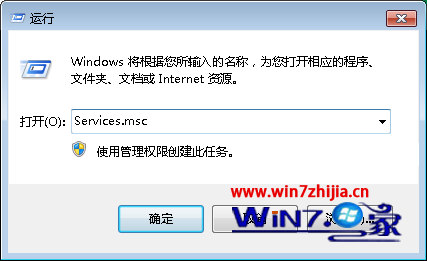
2、在打開的服務界面中找到Windows Firewall 和 WLAN AutoConfig ,雙擊將其屬性設置為自動;
3、運行CMD(右鍵以管理員身份運行),輸入netsh wlan show drivers命令,運行完後會有一行顯示“支持的承載網絡:是。如果是“否”的話,說明電腦不支持無線wifi功能(這是檢驗網卡是否支持承載網絡)
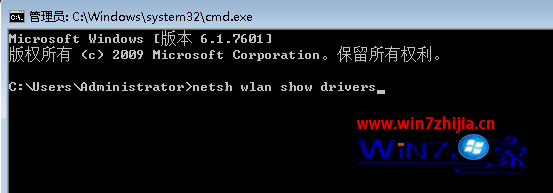
4、同樣運行CMD(右鍵以管理員身份運行),運行命令:netsh wlan set hostednetwork mode=allow ssid=mcm key=12345678
(這步是設定虛擬wifi,包括名稱,密碼設定的名稱是mcm ,密碼是 12345678,這兩個可以自己改,名稱是英文字母,密碼一般八位以上)
5、接著運行 netsh wlan start hostednetwork(這步是啟用虛擬wifi);
6、接著鼠標右擊任務欄右下角的網絡圖標選擇打開網絡和共享中心,打開更改適配器,鼠標右鍵本地連接,共享,然後裡面選項打上勾,選擇你建立的虛擬wifi,之後點擊確定就可以了。